A ferramenta Resumir Mais Próximo localiza feições que estão dentro de uma distância especificada de feições na camada de entrada utilizando uma distância da linha ou modo de viagem. As estatísticas são então calculadas para as feições mais próximas.
A saída é uma camada de feição hospedada e um grupo opcional por tabela de resumo.
Exemplo
Um responsável agrícola na região de Marlborough, na Nova Zelândia, tem a tarefa de identificar áreas perto de parques de campismo comerciais onde as sementes da planta invasora Nassella tussock podem ficar presas em sapatos e roupas e espalhar-se para outras áreas. O oficial usa Resumir Mais Próximo para resumir a área total onde a touceiras de Nassella está presente em uma distância de 1,5 km dos acampamentos comerciais.
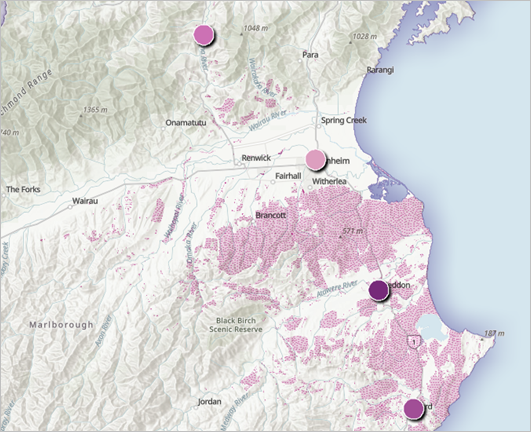
Teste o tutorial Resolver um problema espacial para o fluxo de trabalho completo.
Anotações de uso
Resumir Mais Próximo inclui configurações para feições a serem resumidas, áreas delimitadoras mais próximas, cálculo de estatísticas e camada resultante.
Feições para resumir
O grupo Feições para resumir inclui o parâmetro Feições de entrada, que é usado para escolher a camada de ponto, linha ou polígono a ser resumida.
Para entradas da feição, uma contagem de feições é exibida abaixo do nome da camada. A contagem inclui todas as feições na camada, exceto as feições que foram removidas usando um filtro. As configurações de ambiente, como Extensão de processamento, não são refletidas na contagem de feições.
Áreas delimitadoras mais próximas
O grupo áreas delimitadoras mais próximas inclui os seguintes parâmetros:
Camada mais próxima é usada para escolher a camada de ponto, linha ou polígono em torno da qual as feições de entrada serão resumidas. Você pode escolher uma camada clicando em Camada
Para entradas da feição, uma contagem de feições é exibida abaixo do nome da camada. A contagem inclui todas as feições na camada, exceto as feições que foram removidas usando um filtro. As configurações de ambiente, como Extensão de processamento, não são refletidas na contagem de feições. , ou pode criar uma camada de esboço para usar como entrada usando o botão Camada Desenhar feições de entrada . A camada pode conter até 1.000 feições.
, ou pode criar uma camada de esboço para usar como entrada usando o botão Camada Desenhar feições de entrada . A camada pode conter até 1.000 feições.Tipo de medição é usado para escolher a medida pela qual as áreas delimitadoras serão criadas ao redor das feições na camada mais próxima. O método pode ser Distância da linha ou um modo de viagem. Distância da linha é a única opção disponível quando o valor de Camada mais próxima são linhas ou polígonos.
Mais informações sobre modos de viagem- Valores de medição determina a distância ou o tempo usado para criar áreas delimitadoras. Vários valores de medição podem ser adicionados para criar resultados com base em diferentes distâncias ou tempos.
- Unidades é usado para selecionar as unidades de distância (milhas, quilômetros, metros, pés ou jardas) ou unidades de tempo (minutos, segundos ou horas) para criar áreas delimitadoras.
Retornar saída como áreas delimitadoras especifica se uma camada de saída das áreas delimitadoras é criada. Se marcado, a saída é uma camada de polígono representando as áreas delimitadoras e as estatísticas resumidas. Se desmarcado, a camada resultante é igual à camada de entrada, mas inclui os dados resumidos.
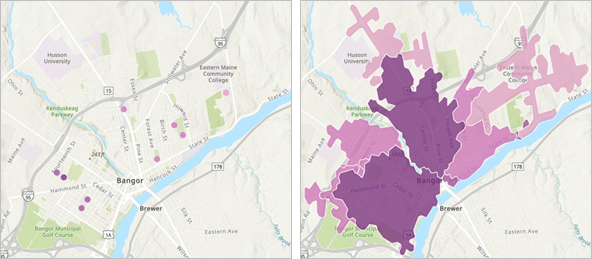
A diferença nas camadas resultantes é mostrada quando as áreas delimitadoras não são retornadas (primeira imagem) ou são retornadas (segunda imagem).
Calcular estatísticas
O grupo Calcular estatísticas inclui os seguintes parâmetros:
- Incluir geometria resumida de feições determina se a geometria (comprimento total ou área total) é resumida para as feições de entrada. Este parâmetro está disponível quando feições de linha ou polígono são escolhidas para Feições de entrada.
- Unidades de geometria resumida determinam as unidades usadas quando a geometria resumida é calculada. Unidades de comprimento incluem milhas, jardas, pés, quilômetros e metros. As unidades de área incluem milhas quadradas, jardas quadradas, pés quadrados, hectares, quilômetros quadrados e metros quadrados. Este parâmetro está disponível quando Incluir geometria resumida de feições está ativado.
Estatísticas de campo determina quais campos numéricos da camada de entrada devem ser resumidos. As estatísticas resumidas suportadas incluem soma, mínimo, máximo, média e desvio padrão. As estatísticas são calculadas para cada limite separadamente.
Obtenha mais informações sobre estatística de resumo.- Agrupar por campo é usado para selecionar um campo categórico para criar grupos para cálculos estatísticos. Por exemplo, ao resumir espécies de plantas invasoras perto de um parque nacional, o parâmetro Agrupar por campo pode ser usado para calcular as estatísticas por espécie. Quando estatísticas são agrupadas por um campo, as estatísticas são calculadas para ambas a área como um todo e para cada grupo.
- Incluir valores minoritários e majoritários retorna o grupo com as contagens mais altas e mais baixas dentro de cada área delimitadora. Este parâmetro está disponível quando um campo é escolhido para Agrupar por campo.
- Incluir porcentagem da feição resumida especifica se a porcentagem de feições nos grupos minoritários e majoritários será calculada para cada limite e incluída na saída. Este parâmetro está disponível quando um campo é escolhido para Agrupar por campo.
Camada resultante
O grupo de Camada de resultado inclui os seguintes parâmetros:
- Nome de saída especifica o nome da camada que é criada e adicionada e exibida. O nome deve ser único. Se já existir uma camada com o mesmo nome em sua organização, a ferramenta falhará e você será solicitado a usar um nome diferente.
- Salvar na pasta especifica o nome de uma pasta em Meu conteúdo onde o resultado será salvo.
Limitações
As seguintes limitações se aplicam à ferramenta:
- A entrada da Camada mais próxima tem um limite de 1.000 feições.
- Os modos de viagem são habilitados somente quando feições de ponto são utilizadas como entrada da Camada mais próxima.
- Os tempos de viagem não podem exceder 9 horas (540 minutos) de caminhada ou 5 horas (300 minutos) para todos os outros tempos de viagem.
- As distâncias de viagem excedem 27 milhas (43.45 quilômetros) de caminhada ou 300 milhas (482.80 quilômetros) para todas as outras distâncias da viagem.
- Linhas e polígonos são resumidos usando proporções; é melhor resumir dados absolutos (como população) em vez de dados relativos (como renda média) quando linhas ou polígonos estão sendo resumidos.
- Ocorrerá um erro se a ferramenta demorar mais de 60 minutos para ser executada. Se este erro ocorrer, tente executar novamente a análise com menos feições de entrada.
- O botão Desenhar feições de entrada não está disponível no Scene Viewer.
- Os modos de viagem não são suportados ao executar a ferramenta no ModelBuilder.
Ambientes
As configurações do ambiente de análise são parâmetros adicionais que afetam os resultados de uma ferramenta. Você pode acessar as configurações do ambiente de análise da ferramenta no grupo de parâmetros Configurações do ambiente.
Esta ferramenta respeita os seguintes ambientes de análise:
- Sistema de Coordenadas de Saída
- Extensão de processamento
Anotação:
A extensão de processamento padrão é Extensão total.
Créditos
Esta ferramenta consome créditos quando executada no painel de ferramentas. Os créditos são consumidos ao conectar-se a uma sessão de análise em ModelBuilder, mas nenhum crédito adicional é consumido ao executar esta ferramenta.
Use Estimar créditos para calcular o número de créditos que serão necessários para executar a ferramenta. Para obter mais informações, consulte Compreender os créditos para análise espacial.
Saídas
Esta ferramenta inclui as seguintes saídas:
Uma camada de feição mostrando a camada resumida. O tipo de feições (ponto, linha ou polígono) depende da entrada para a Camada mais próxima. Se Retornar saída como áreas delimitadoras estiver habilitado, a camada será feições de polígono na forma de áreas delimitadoras.
Dependendo das configurações da ferramenta, a camada de polígono inclui campos com as seguintes informações:- Contagem de feições. Este campo depende da geometria do conjunto de dados de Feições de entrada.
- Comprimento resumido ou área resumida. Este campo é incluído quando as feições de entrada são linhas ou polígonos e Incluir geometria resumida das feições estiver habilitado. Este campo depende da geometria do valor Feições de entrada.
- Campo estatístico de resumo (por exemplo, Sum <field_name>). Este campo é incluído quando um campo é fornecido para Estatísticas de campo.
- Valor minoritário. Este campo é incluído quando Incluir valores minoritários e majoritários está ativado.
- Valor majoritário. Este campo é incluído quando Incluir valores minoritários e majoritários está ativado.
- Porcentagem minoritária. Este campo é incluído quando Incluir valores minoritários e majoritários e Incluir porcentagem da feição resumida estão ativadas.
- Porcentagem de maioria. Este campo é incluído quando Incluir valores minoritários e majoritários e Incluir porcentagem da feição resumida estão ativadas.
- Área. Este campo é incluído quando Retornar saída como áreas delimitadoras está marcado.
- Distância do buffer. As unidades dependem do parâmetro Unidades.
- ID de Ligação. Este campo é incluído quando um campo é fornecido para Agrupar por campo.
- Uma camada de tabela listando cada feição e estatística pelo valor de Agrupar por campo. A saída da tabela só é criada se um campo for fornecido para Agrupar por campo. Dependendo das configurações da ferramenta, a camada da tabela incluirá campos com as seguintes informações:
- <Agrupar por nome de campo>.
- Estatísticas de resumo. Este campo é incluído quando um campo é fornecido para Estatísticas de campo.
- Contagem de feições. Este campo depende da geometria do valor Feições de entrada.
- Porcentagem de contagem de pontos, comprimento ou área. Este campo depende da geometria do valor de Feições de entrada e de quando Incluir porcentagem da feição resumida estiverem habilitados.
- Comprimento resumido ou área resumida. Este campo é incluído quando o valor de Feições de entrada é linhas ou polígonos e Incluir geometria resumida das feições estiverem habilitados.
- ID de Ligação.
Se um grupo por campo for especificado, uma tabela relacionada será criada com um relacionamento definido pelo JoinID. Você pode revisar os registros relacionados clicando no link na coluna groupBySummary.
Requisitos de licenciamento
Esta ferramenta requer o seguinte tipo de usuário e configurações:
- Tipo de Usuário Creator, Professional ou Professional Plus
- Papel de Publisher, Facilitator ou Administrator, ou um papel personalizado equivalente
O privilégio Análise de Rede é exigido para executar a ferramenta usando um modo de viagem.
Recursos
Utilize os seguintes recursos para saber mais:
- Estatística de resumo
- Modos de viagem
- Resumir Mais Próximo no ArcGIS REST API
- summarize_nearby no ArcGIS API for Python
- Agregar Pontos no ArcGIS Online
- Resumir Mais Próximo no ArcGIS Pro